この記事では、ブラウザの Basic 認証認証を使用した phpMyAdmin の自動ログインについて説明します。詳しく知りたい学生は参照してください。
1. 需要
phpMyAdminに自動的にログインします。最後に、Basic 認証認証を使用するすべての Web ページに自動的にログインするという問題を解決できます。
.
2. phpMyAdmin
の4つの認証ログイン方法
1.config 設定ファイル。ログインを許可するユーザー名とパスワードをconfig.inc.php設定ファイルに直接記述します。
2. クッキー。最も一般的な方法は、ホームページのフォームに記入してログインすることです。
3.http。 HTTP 基本認証方式。ブラウザのポップアップ ダイアログ ボックスを使用してログインします。 Cookie 方式との違いは主にユーザー エクスペリエンスにあります。
4.サインオン。システム統合に適したシングルサインオン。ユーザーはシステムにログインした後、ユーザー名とパスワードを入力しなくても、ワンクリックで phpMyAdmin にログインできます。
参考: http://wiki.phpmyadmin.net/pma/Auth_types
論理的には、サインオン方法がニーズを満たすための優先ソリューションであるはずですが、プロジェクト開発には常に妥協と調整が含まれており、既存のシステムの運用への干渉を最小限に抑える必要があります。さらに、ログインするためのサインオン方法を実装する一方で、ユーザーがユーザー名とパスワードを入力する元のログイン方法、つまりバックアップ ログイン ソリューションを保持することも必要です。このことが問題を複雑にしています。
3. 基本認証とは
既存システムはBasic認証を使用しているため、今回はワンクリックでログインする方法を検討しました。
HTTP 基本認証を必要とする URL にアクセスする場合、ユーザー名とパスワードを指定しないと、サーバーは 401 を返し、ブラウザーはユーザー名とパスワードの入力を求めるプロンプトを表示します。例は次のとおりです:
| コードは次のとおりです | コードをコピー |
|
if (!isset($_SERVER['PHP_AUTH_USER'])) { header('WWW-Authenticate: Basic realm="My Realm"'); Header('HTTP/1.1 401 Unauthorized'); } その他 { echo " こんにちは {$_SERVER['PHP_AUTH_USER']}。 ";echo " パスワードとして {$_SERVER['PHP_AUTH_PW']} を入力しました。 ";} ?> |
|
login.php として保存し、http://localhost/login.php を参照して効果を確認します。
ブラウザ基本認証: IE9 および Chrome のポップアップ認証ダイアログ
ブラウザにポップアップ表示されるウィンドウにユーザー名とパスワードを入力します。Chrome Developer Tools (または Firebug) を使用して表示すると、実際には次のような追加のリクエスト ヘッダーが送信されるだけであることがわかります。
4.Basic認証認証の自動ログインソリューション
認証に合格するには、主に2つの方法があります
認可: 「ユーザー名とパスワードの基本的なbase64暗号化文字列」
•2 番目は、URL にユーザー名とパスワードを追加します (IE ではサポートされていません):
http://ユーザー名:パスワード@ドメイン.com/login.php
| コードをコピー | |
|
関数ログイン() { var ユーザー名 = document.getElementById("ユーザー名").value; var パスワード = document.getElementById("パスワード").value; xhr = 新しい XMLHttpRequest(); xhr.open("POST", "http://localhost/login.php", false, ユーザー名, パスワード); xhr.send(null); xhr.status == 200; を返します } スクリプト> | |
 火狐浏览器是哪个国家的Sep 15, 2022 pm 02:55 PM
火狐浏览器是哪个国家的Sep 15, 2022 pm 02:55 PM火狐浏览器是“美国”的。Firefox火狐浏览器是开源基金组织Mozilla研发的一个自由及开放源代码的网页浏览器;而Mozilla基金会成立于2003年7月,是一家美国公司,现位于美国加利福尼亚州的芒廷维尤。
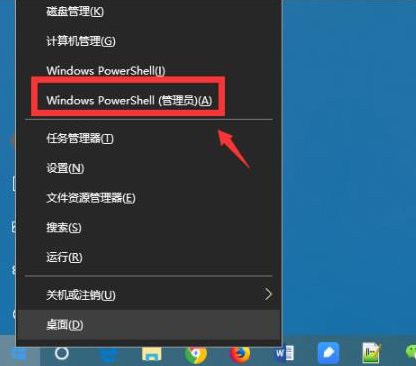 教你如何强制卸载edge浏览器Jul 15, 2023 pm 06:17 PM
教你如何强制卸载edge浏览器Jul 15, 2023 pm 06:17 PMWindows10自带的Edge浏览器在程序面板上是不能被卸载的,但是有些网友不喜欢使用edge浏览器,想要卸载掉它。那么我们可以尝试如何卸载edge浏览器呢?下面小编就教下大家强制卸载edge浏览器的方法。具体的方法如下:1、右击左下角开始,点击“windowspowershell(管理员)”打开。2、进入命令界面,输入代码get-appxpackage*edge*,查找edge包。3、在edge包中找到packagefullname,选中并复制。4、接着输入命令Remove-appxpack
 电脑浏览器打不开网页但能上网怎么解决Jun 28, 2023 am 11:26 AM
电脑浏览器打不开网页但能上网怎么解决Jun 28, 2023 am 11:26 AM电脑浏览器打不开网页但能上网解决方法:1、网络设置问题,将路由器断电并等待几分钟,然后再重新插上电源;2、浏览器设置问题,清除浏览器缓存和浏览历史记录,确保浏览器没有设置代理服务器或虚拟专用网络;3、DNS设置问题,将DNS设置更改为公共DNS服务器地址;4、杀毒软件或防火墙问题,禁用杀毒软件或防火墙,再尝试打开网页;5、网页本身的问题,等待一段时间或联系网站管理员了解情况。
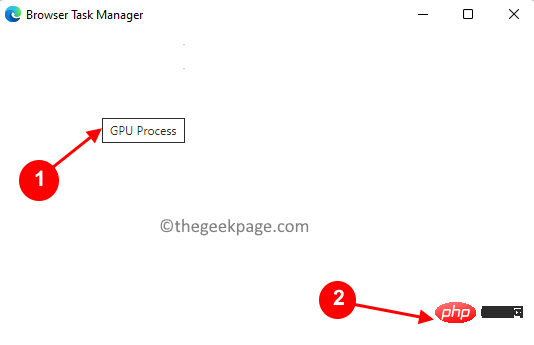 如何修复 Microsoft Edge 浏览器中的黑屏问题May 16, 2023 am 10:04 AM
如何修复 Microsoft Edge 浏览器中的黑屏问题May 16, 2023 am 10:04 AM微软于2020年初发布了基于Chromium(谷歌的开源引擎)的NewEdge版本。新Edge的感觉与谷歌Chrome相似,并且具有Chrome中可用的功能。但是,许多用户报告说他们在启动MicrosoftNewEdge后立即看到黑屏。用户可以访问设置菜单,但是当他们单击菜单中的任何选项时,它不起作用,只有黑屏可见。当计算机鼠标悬停在选项上并且用户可以关闭浏览器时,它会突出显示选项。在PC上打开新的Edge浏览器时是否遇到黑屏?那么这篇文章将对你有用。在这篇文章中,
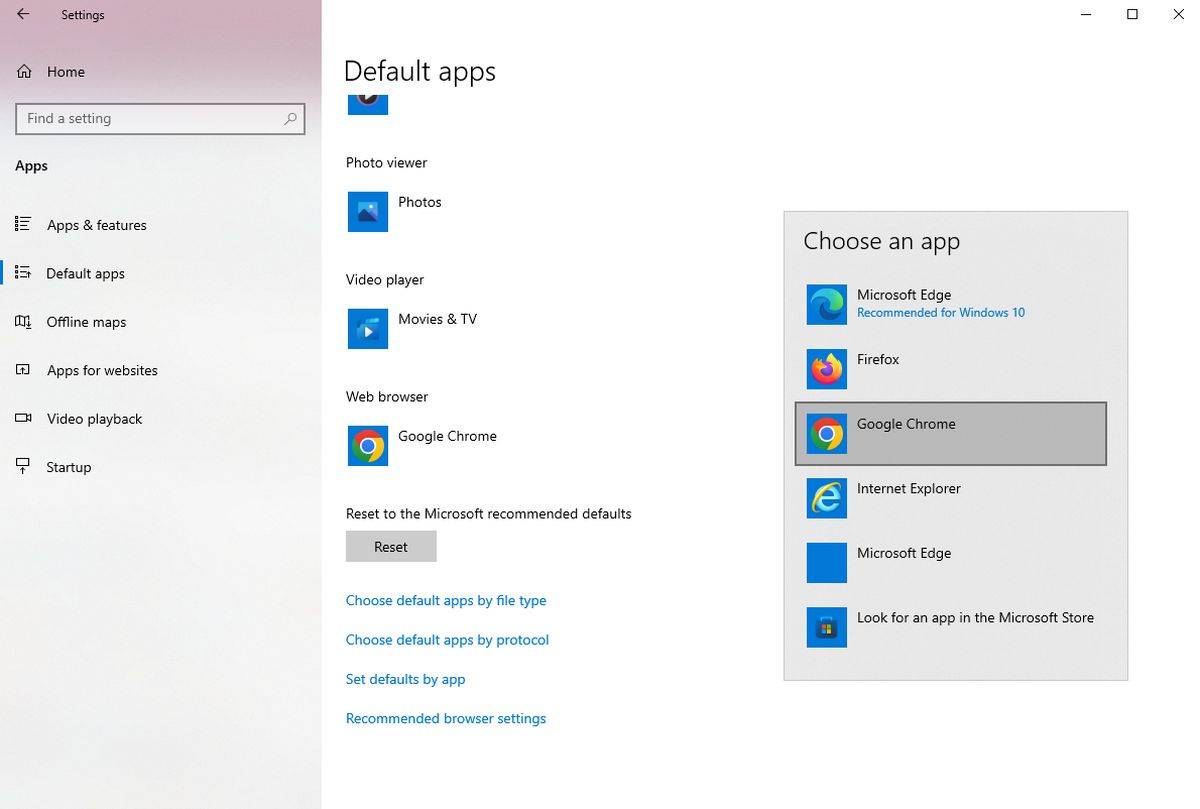 如何禁止 Outlook 在 Edge 浏览器中打开链接Aug 03, 2023 am 11:49 AM
如何禁止 Outlook 在 Edge 浏览器中打开链接Aug 03, 2023 am 11:49 AM如何阻止Outlook在Edge中打开链接在继续之前,请确保您的首选浏览器在Windows中设置为默认浏览器。这可确保在所需的浏览器中打开Outlook链接。要检查并设置默认浏览器:对于Windows10:单击“开始”菜单,然后选择“设置”转到“应用程序”,然后转到“默认应用程序”在默认应用程序列表的底部查找“Web浏览器”如果列出了您的首选浏览器,则一切就绪。如果列出了MicrosoftEdge,请单击它,然后从列表中选择您喜欢的浏览器。如果出现提示,请单击“仍然切换”。修复Edge问题中Ou
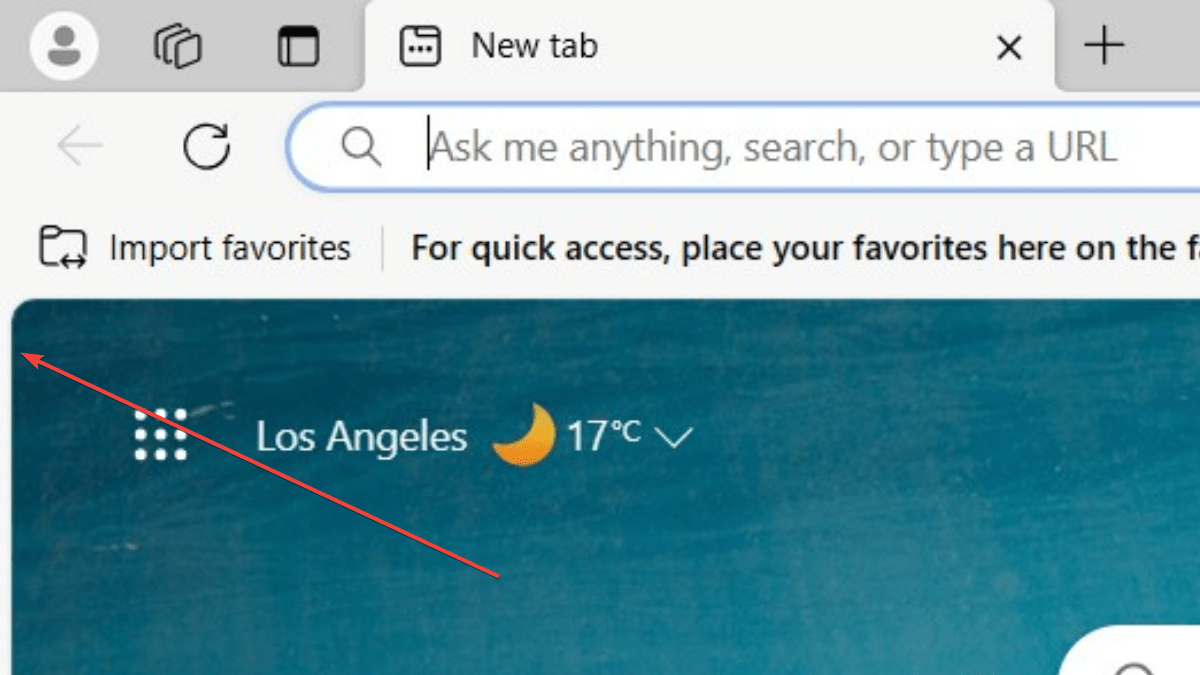 简化三步骤,轻松删除Microsoft Edge中的边框Sep 02, 2023 pm 02:57 PM
简化三步骤,轻松删除Microsoft Edge中的边框Sep 02, 2023 pm 02:57 PM许多用户对MicrosoftEdge中网页周围的白色边框不满意。他们认为这是不必要的和分散注意力的,他们要求Microsoft完全删除MicrosoftEdge的边框。这类似于“不要修复没有损坏的东西”的说法,但Microsoft似乎没有考虑到这一点。当然,它是一种流行的网络浏览器,提供多种功能,包括内置广告拦截器、跟踪预防和密码管理器。但是,某些用户可能会发现浏览器在网页周围有边框。此边框可能会分散注意力或难看,有几种方法可以将其删除。在关于r/Edge的冗长对话中,一些普通的非内部用户发现,
 edge是什么浏览器Jul 19, 2022 pm 12:41 PM
edge是什么浏览器Jul 19, 2022 pm 12:41 PMedge是由微软开发的基于Chromium开源项目及其他开源软件的网页浏览器。Edge浏览器主要特点是能够支持目前主流的Web技术,作为Windows10自带浏览器,给微软用户带来更好的功能体验。
 苹果自带的浏览器叫什么Jul 18, 2022 am 10:42 AM
苹果自带的浏览器叫什么Jul 18, 2022 am 10:42 AM苹果自带的浏览器叫“Safari”;Safari是一款由苹果公司开发的网页浏览器,是各类苹果设备的默认浏览器,该浏览器使用的是WebKit浏览器引擎,包含WebCore排版引擎及JavaScriptCore解析引擎,在GPL条约下授权,同时支持BSD系统的开发。


ホットAIツール

Undresser.AI Undress
リアルなヌード写真を作成する AI 搭載アプリ

AI Clothes Remover
写真から衣服を削除するオンライン AI ツール。

Undress AI Tool
脱衣画像を無料で

Clothoff.io
AI衣類リムーバー

AI Hentai Generator
AIヘンタイを無料で生成します。

人気の記事

ホットツール

EditPlus 中国語クラック版
サイズが小さく、構文の強調表示、コード プロンプト機能はサポートされていません

SecLists
SecLists は、セキュリティ テスターの究極の相棒です。これは、セキュリティ評価中に頻繁に使用されるさまざまな種類のリストを 1 か所にまとめたものです。 SecLists は、セキュリティ テスターが必要とする可能性のあるすべてのリストを便利に提供することで、セキュリティ テストをより効率的かつ生産的にするのに役立ちます。リストの種類には、ユーザー名、パスワード、URL、ファジング ペイロード、機密データ パターン、Web シェルなどが含まれます。テスターはこのリポジトリを新しいテスト マシンにプルするだけで、必要なあらゆる種類のリストにアクセスできるようになります。

ゼンドスタジオ 13.0.1
強力な PHP 統合開発環境

AtomエディタMac版ダウンロード
最も人気のあるオープンソースエディター

SublimeText3 中国語版
中国語版、とても使いやすい

ホットトピック
 7431
7431 15
15 1359
1359 52
52


